Photoshopには全部合わせると100以上のフィルターが搭載されています。
私は長い間Photoshopを使ってきましたが、Photoshopのフィルターの中には、画像編集やレタッチを行う上でよく使うものとほとんど使わないものがあります。
Photoshopのフィルターの機能について全種類を最初から詳細に把握しておく必要性は薄いと思います。
この記事ではフィルターの種類を一覧でまとめています。
また、同時にどの分野でもよく使われるフィルターかどうかにスポットを当てて紹介していきます。
Photoshopのフィルターの使い方
Photoshopのフィルターの使い方は、レイヤーパネルでフィルターをかけたい画像レイヤーをクリックして選択し、フィルターメニューからかけたいフィルターを選ぶだけです。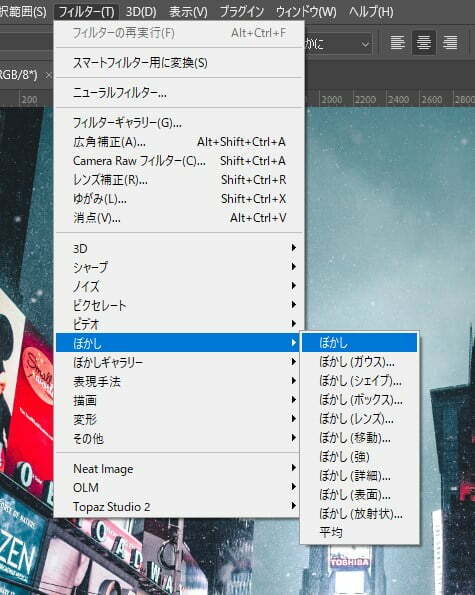
選択範囲が設定されている場合は選択部分のみに、選択範囲が設定されていない場合は画像全体にフィルターがかかります。
それではPhotoshopの全フィルター効果一覧を見ていきましょう
ニューラルフィルター
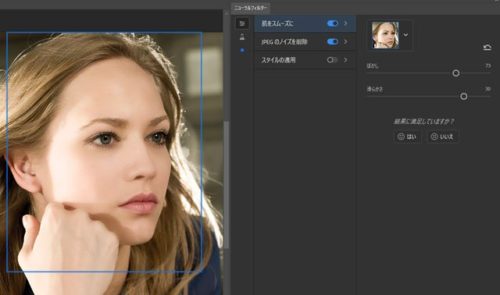
AI機能を使って「肌をスムーズに」・「JPEGのノイズを削除」などを自動で行います。
上記2つは実用レベルだと思いますが、「肌をスムーズに」は顔にしか適用できない、「JPEGのノイズを削除」は下のように弱めのノイズが全体に乗る&色が変わるところがあり、注意して使うべきだと思います。
レタッチの仕事で使うには実用レベルではないものも多いです。デザインラフレベルでは使えると思います。
ニューラルフィルターは今後、精度は向上していくと思われますが、ベータ機能のものは特にPhotshop2022の段階ではまだラフに使うレベルだと思います。
ニューラルフィルターの詳細な使い方・レビューについてはこちらの記事にまとめています。
フィルターギャラリー
フィルターのギャラリーは、絵画的表現のフィルター47種がまとまったものです。
見た目はおもしろいので一通り使ってみて、効果を知っておくぐらいでいいと思います。
主にデザイン・イラスト的に加工したいときに使用するという用途になると思います。
アーティスティック

スケッチ
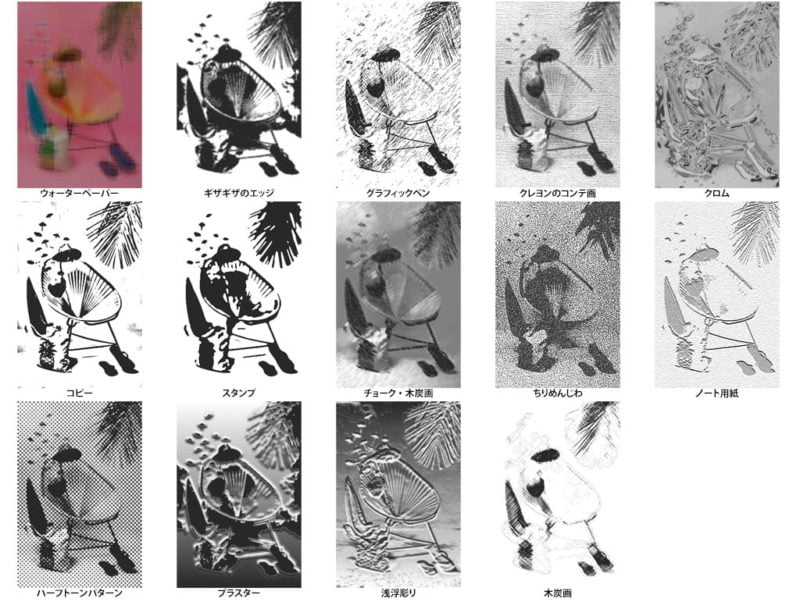
テクスチャ

ブラシストローク

表現手法

変形
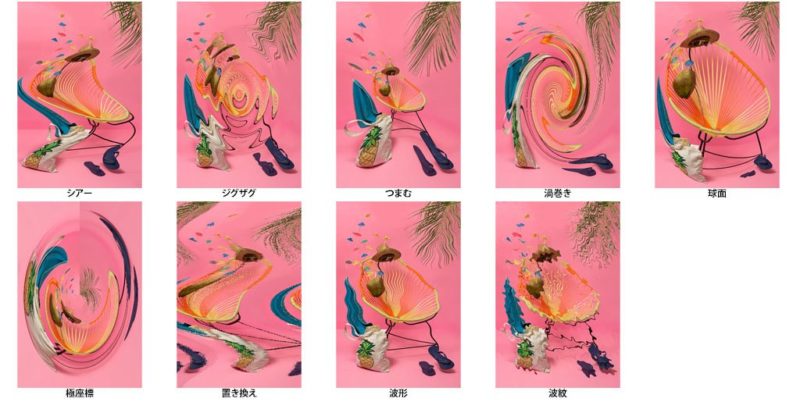
広角補正
広角レンズゆがみの補正ができます。
建築物系のレタッチで、垂直にまっすぐなっていてほしいところがレンズの影響で曲線に歪んでしまっているときに使います。
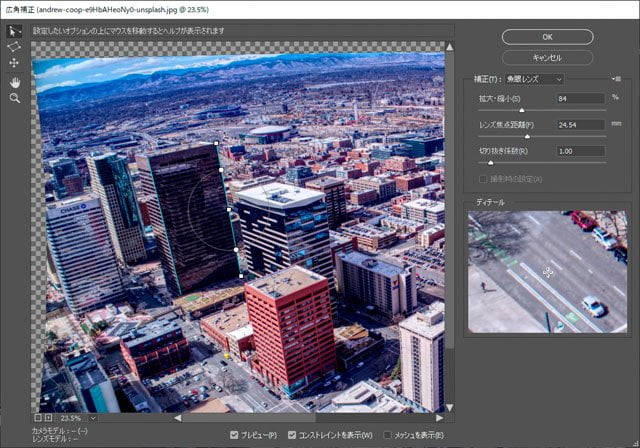
Camera Raw フィルター
「CameraRaw」という現像機能にあった機能を独立させたもので、スマートフィルターとしても有用です。ハイライト・シャドウレベルの調整、カラーノイズの軽減、カラーグレーディングなど機能は多彩です。
多彩な調整機能があるものの、使い方は右に出てくるスライダーを調整して「OK」で確定させるだけのシンプルなものなので触りながら覚えるのがよいです。
CameraRawと合わせて覚えておいた方がいいです。
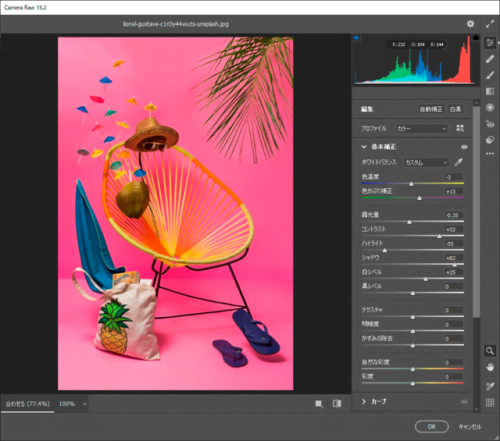
Camera Rawフィルターの使い方についてはこちらの記事にまとめました。
レンズ補正
カメラレンズの樽型歪みや台形変形、色収差の補正が行えます。
CameraRaw・CameraRawフィルターでも同じ補正ができるため、基本そちらでやるワークフローの方がよいかと思います。
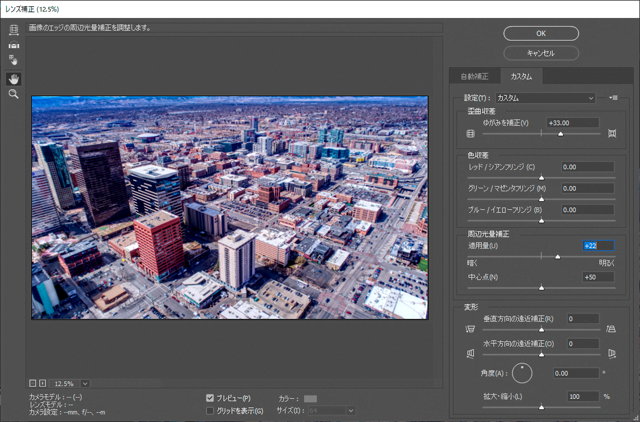
ゆがみ
画像をブラシでなぞって任意の形に変形させます。ワープと並んで覚えた方がいい変形方法です。
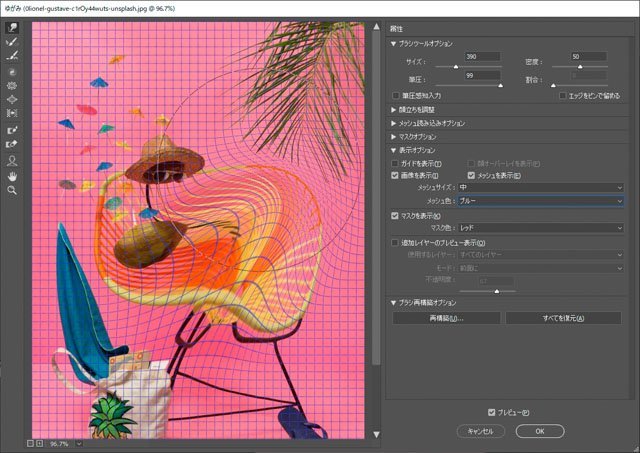
「ゆがみ」フィルターの詳細についてはこちらの記事で使い方を説明しています。
Vanishing Point
建物のパースや壁・床などに合わせた画像の変形に使用します。
遠近法を理解していれば、自由変形でパースに沿った変形はできるため、一般的に覚える必要性は薄いと思います。
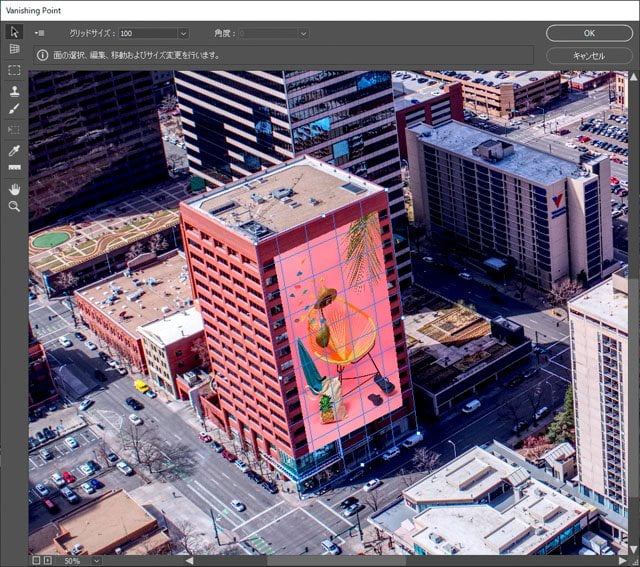
3D
3Dアプリケーションにテクスチャとして使用する画像に加工します。3DCGを使用しない人は不要です。
Photoshop2021(バージョン22.5以降)では一部の3Dを使用することができません。
3D機能を使用するためには「環境設定」→「テクノロジープレビュー」→「ネイティブカンバスを無効にする」をオンにして一旦Photoshopを終了し、再度Photoshopを起動させます。
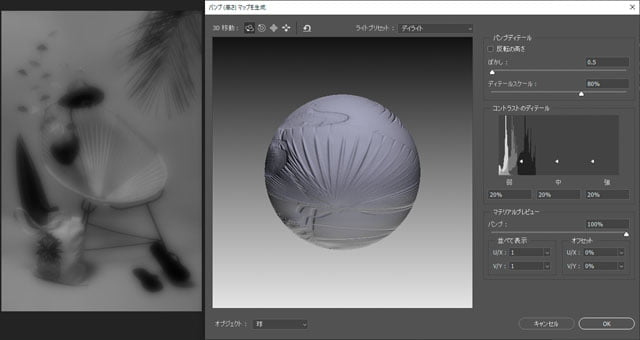
シャープ
被写体の輪郭を検出して画像をくっきりとさせることができます。シャープはよく使われるので重要です。シャープの中ではアンシャープマスク・スマートシャープが使われることが多いです。
- アンシャープマスク
スタンダードなシャープネス調整です。 - スマートシャープ
アンシャープマスクより細かい設定でシャープネス調整ができます。アンシャープマスクより色々設定できるところが多いのがメリットであり、デメリット(動作が重く、設定箇所が多い)でもあります。
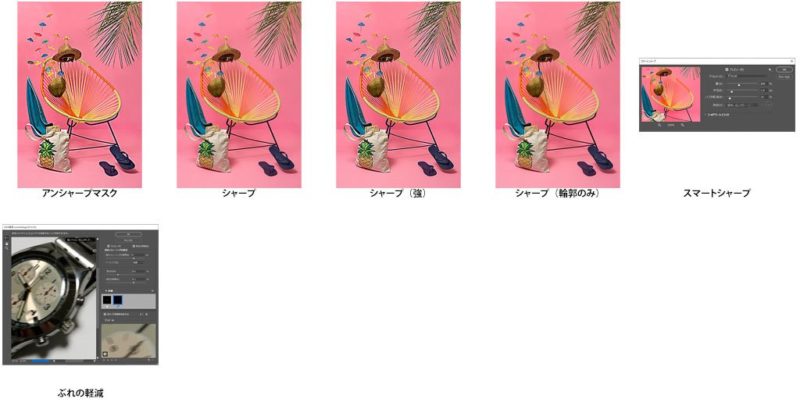
ノイズ
ノイズの各フィルターは画像にノイズを追加します。「ダストアンドスクラッチ」・「ノイズを軽減」は逆にノイズを除去します。ダストアンドスクラッチはこまかいほこりなどを取るときに使えるので、レタッチ用途の人は覚える必要があります。
「ノイズを軽減」は使いやすいですが、ノイズ除去はCameraRAWフィルターで行う方がきれいです。

ピクセレート
フィルターギャラリーと同じようなもので特殊効果用のため、特に覚える必要はありませんがおもしろい効果が欲しいときに使います。
「カラーハーフトーン」は印刷の網点のような絵柄にするフィルターです。デザインとしてはおもしろい使い方ができると思います。

ビデオ
映像素材用の加工です。静止画制作ではほぼ使いません。
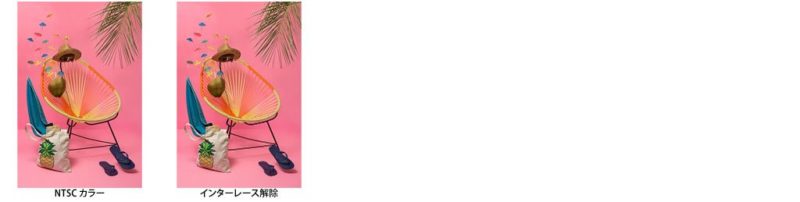
ぼかし
画像をぼかすときによく使われます。
全て覚える必要はなく、「ぼかし(ガウス)」と「ぼかし(レンズ)」「ぼかし(移動)」「ぼかし(放射状)」ぐらいがわかっていればOKです。
- ぼかし(ガウス)
ノーマルで均一なぼけ感を追加します。 - ぼかし(レンズ)
カメラのレンズぼけのような玉ぼけを追加します。
- ぼかし(放射状)
回転または放射状の2種類のぼけを追加します。
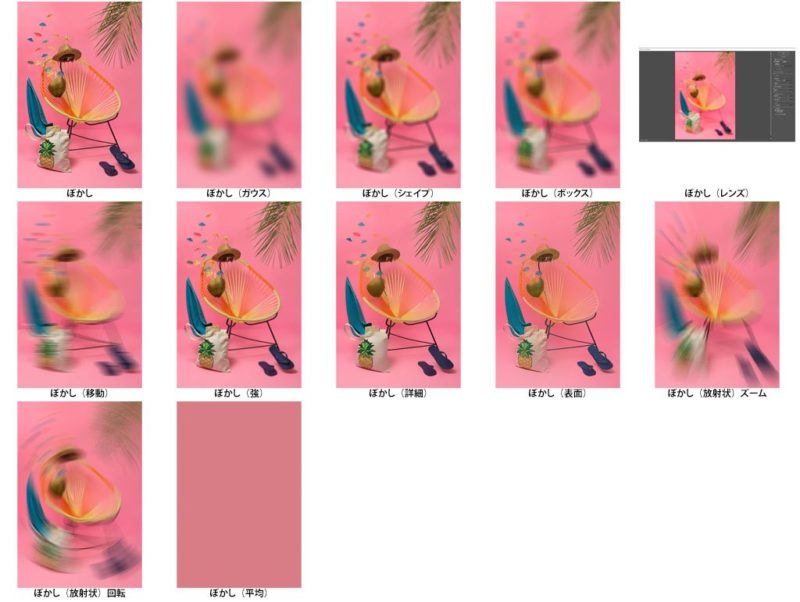
ぼかしギャラリー
こちらも画像をぼかすときによく使います。ぼかし(ガウス)と比べて線状にぼかしたり、遠近を使たようなぼかしができます。ぼかしギャラリーについては全て覚えておいた方がいいと思います。
「スピンぼかし」は「ぼかし(放射状)」と似た結果になりますが、プレビューができる分「スピンぼかし」の方が使いやすく高性能です。

画像のぼかしについてはこちらの記事でも解説しています。
表現手法
「輪郭検出」は画像の輪郭だけマスクしたいときに、レイヤーマスクとして使うことができます。
エンボスはWebページなどでの凹凸効果としても使えます。使うときはレイヤーの描画モードをオーバーレイで乗せるといいです。
それ以外は覚えなくてもよいかなと。

描画
「ファイバー」・「雲模様」はたまにノイジーなテクスチャーが欲しいときにたまに使います。
それ以外は特に覚えなくてもよいかと。「炎」もおもしろいですがよく見るとリアルとは言えず、使いどころも限られていると思います。
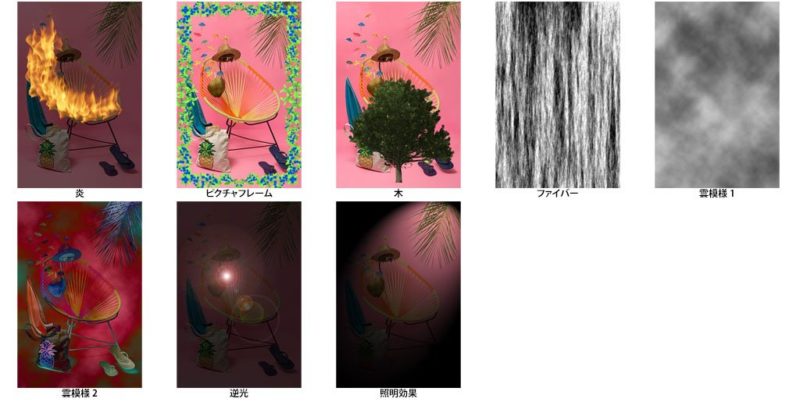
変形
「置き換え」・「波紋」あたりはレタッチでたまに使います。
- 置き換え
画像の明暗の程度に沿った変形を加えることができます。 - 波紋
画像に一定間隔の揺らぎを与えます。
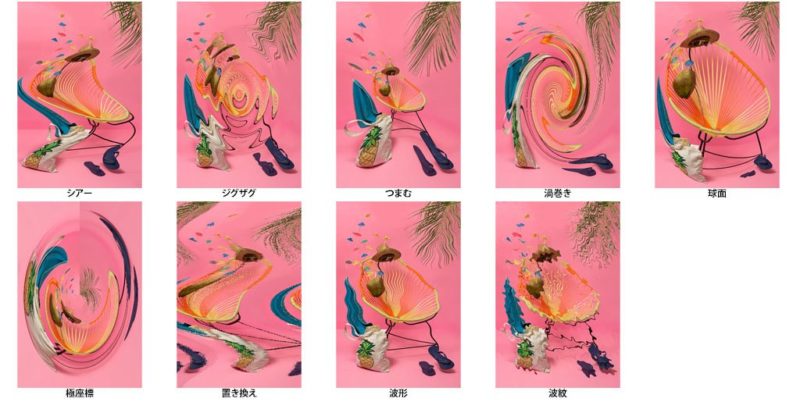
その他
「ハイパス」はオーバーレイなどで重ねて特殊効果として使うときがあります。「周波数分離」と言われるレタッチを施すときに使うことができます。
「スクロール」はピクセルを縦横にスライドさせる機能です。タイリングしたい画像があるときに画像の端と端の境目をみるのに非常に有効です。「パターンプレビュー」という画像をタイリングして確認できる機能ができたため、併用すると有効だと思います。
それ以外のフィルターは用途が少ないかと。
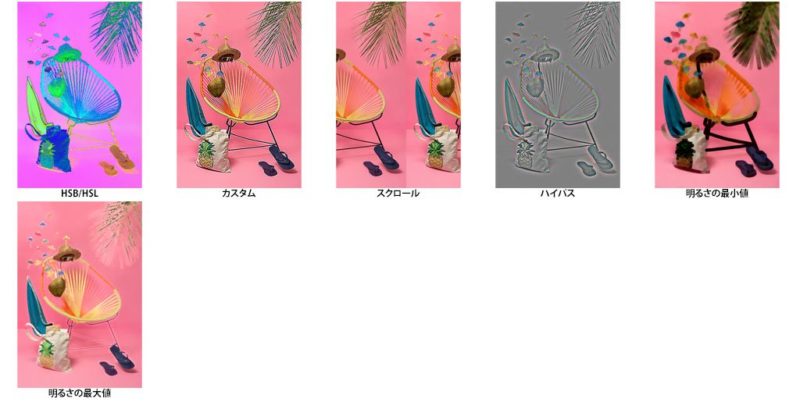
パターンプレビューについてはこちらの記事で解説しています。
全フィルターの紹介は以上になります。
おすすめのフィルター
Photoshopのフィルターの中で特によく使われるのは「ぼかし(ガウス)」と「アンシャープマスク」です。
ぼかし系は重要度が高いので、最優先で覚えておくといいでしょう。
単純に写真の雰囲気を出すときには、「ぼかし(レンズ)」や「ぼかしギャラリー」が有効だと思います。トーンカーブなどで色を印象的にしつつこれらのフィルターを使うと雰囲気のある写真を作り出すことができます。
「Camera Rawフィルター」はカラーの調整やゆがみの調整、ノイズ除去ができる万能系ツールです。Camera Rawフィルターも覚えておくと便利です。
Photoshopの基本的な使い方はこちらにまとめています。初心者の方にもわかりやすいようにまとめていますのでぜひご覧ください。






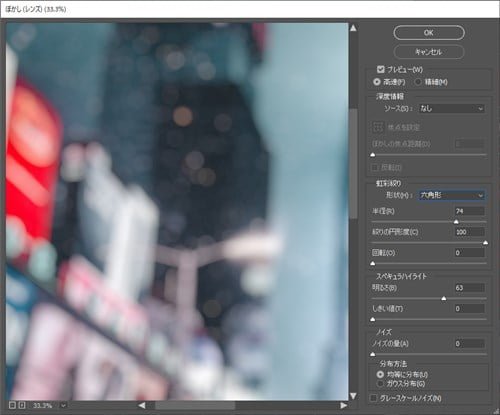




コメント